Se sei interessato al potenziale utilizzo della funzione di callout telefonico, contattaci all'indirizzo videocall@healthdirect.org.au .
È possibile aggiungere un partecipante telefonico a una videochiamata utilizzando il pulsante Chiama un telefono in Gestione chiamate. Ciò consente di comporre un numero di telefono durante una videochiamata e il partecipante telefonico verrà aggiunto alla chiamata. Esempi di casi d'uso sarebbero chiamare un servizio di interpretariato e aggiungere un interprete per telefono o chiamare uno specialista e aggiungerlo telefonicamente alla chiamata.
Per aggiungere un partecipante telefonico alla videochiamata corrente:
| Fai clic su Call Manager in alto a destra nella schermata della chiamata. |
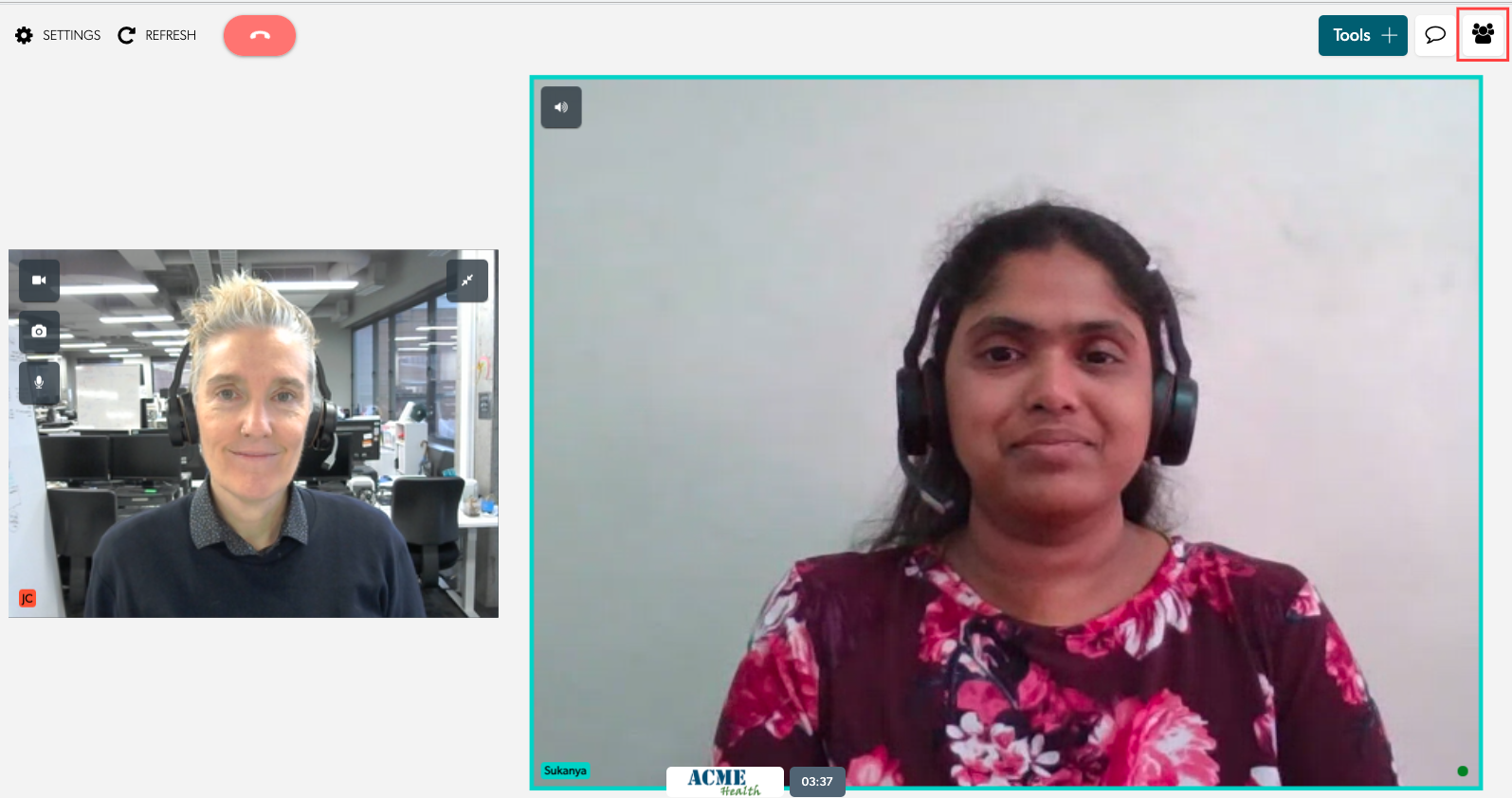 |
| Fare clic su Chiama un telefono | 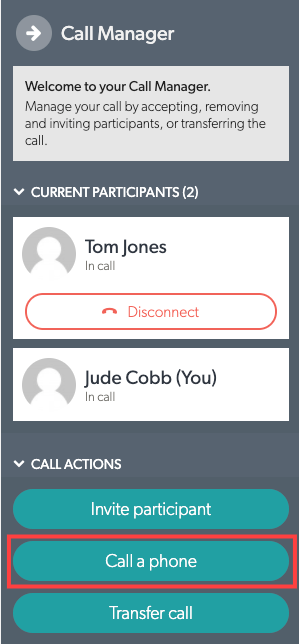 |
| Nella finestra di dialogo Aggiungi un partecipante al telefono , digita il nome della persona che stai chiamando e digita o componi il suo numero di telefono. Quindi fare clic su Componi. | 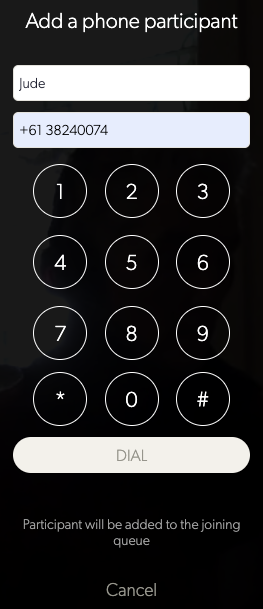 |
| Quando la persona che stai chiamando risponde, entrerà nella videochiamata come partecipante vocale. Vedrai la loro finestra con l'icona di un telefono. Possono partecipare alla chiamata solo come voce. | 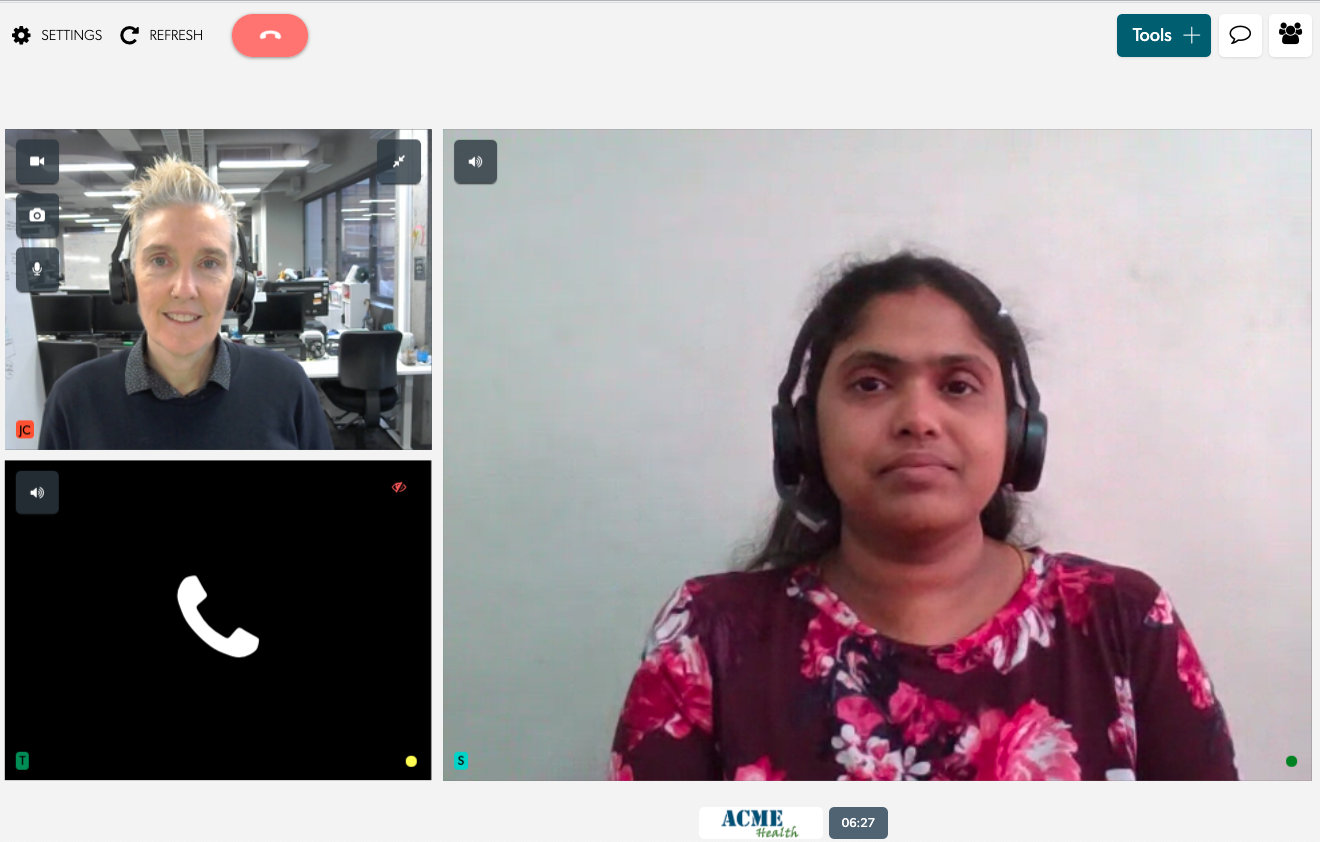 |
Come con qualsiasi altra videochiamata, fai clic su Partecipanti nella dashboard dell'area di attesa per visualizzare le informazioni sui partecipanti alla chiamata, tra cui:
Se necessario, puoi anche disconnettere i partecipanti dalla chiamata qui. |
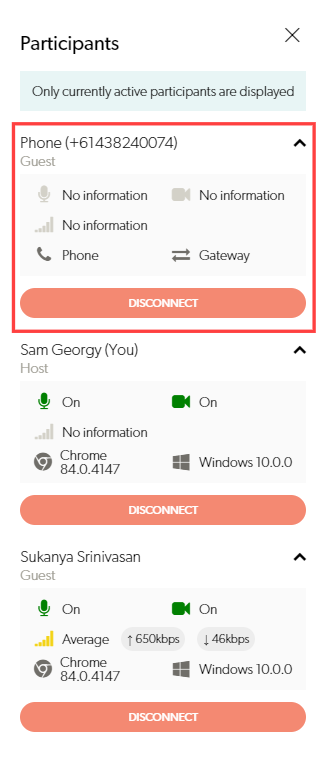 |
| Nel caso in cui sia necessario lasciare il partecipante vocale alla chiamata con qualsiasi altro partecipante ma abbandonare la chiamata da soli, è possibile fare clic sul pulsante Riaggancia e scegliere di Abbandonare la chiamata . Solo tu te ne andrai e gli altri partecipanti continueranno la chiamata. Ad esempio, se chiami uno specialista al telefono e poi abbandoni la chiamata una volta che si sono collegati e hai fornito tutte le informazioni di cui potrebbero aver bisogno. |
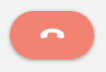 
|